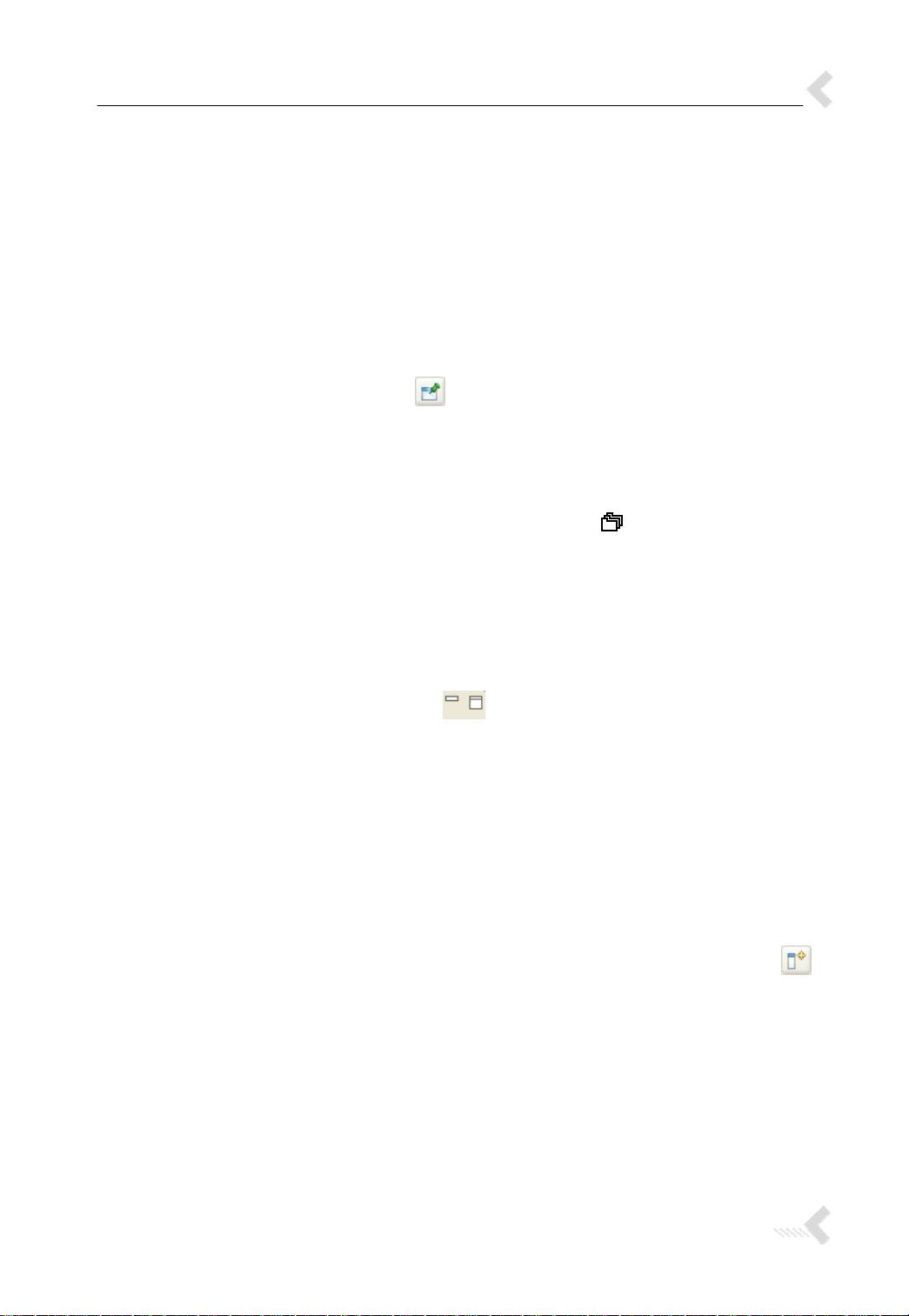Eclipse编辑器高效使用技巧
需积分: 9 118 浏览量
更新于2024-09-15
收藏 349KB PDF 举报
"Eclipse提示与技巧"
Eclipse是一款强大的集成开发环境(IDE),深受Java开发者喜爱。本资源主要总结了一些提高工作效率的Eclipse使用技巧:
1. **导航历史记录**:工作台编辑器会保存你的导航历史,通过【浏览】菜单的【后退】(快捷键:`Alt+左箭头`)可以方便地返回上一个编辑器,便于在多个编辑器间切换。
2. **快捷切换编辑器**:使用`Ctrl+E`可以快速打开所有已打开编辑器的列表,输入文字可筛选并切换到所需的编辑器,还可以通过弹出菜单或`Delete`键关闭编辑器。
3. **自动关闭编辑器**:在【窗口】→【首选项】→【常规】→【编辑器】中勾选【自动关闭编辑器】,在退出时会自动关闭所有编辑器,下次启动更快。
4. **拖放打开编辑器**:从【导航器】或【包资源管理器】等视图中,将项目拖放到编辑器区域,可以直接打开该项目的编辑器。
5. **自定义编辑器布局**:通过拖放编辑器选项卡到工作区边缘,可以创建平铺布局,调整编辑器的排列方式。
6. **全局查找与替换**:使用【搜索】→【文件】菜单,可以进行全局查找和替换操作,方便搜索和修改代码。
7. **从搜索结果中替换**:在【搜索】视图中,通过上下文菜单的【替换】或【替换选择的】命令,可以直接替换搜索结果中的匹配项。
8. **视图与编辑器链接**:默认情况下,【包资源管理器】等视图并不自动关联当前编辑器,开启【使用编辑器链接】,视图会跟随编辑器的变化而更新。
9. **手工同步编辑器与视图**:使用【浏览】→【显示位置】或快捷键`Alt+Shift+W`,可以在打开的编辑器和关联视图之间快速跳转。
10. **快速导航**:通过【窗口】→【导】菜单,可以便捷地在视图、编辑器和透视图之间切换,提升工作效率。
以上技巧可以帮助Eclipse用户更加高效地进行开发工作,减少不必要的操作,提高编程体验。掌握这些小窍门,可以使你在日常开发中更加得心应手。
2021-09-29 上传
2009-12-10 上传
2012-09-19 上传
2014-03-21 上传
2010-03-26 上传
2010-12-08 上传
2013-05-13 上传
2009-05-07 上传
2016-04-18 上传
seysong
- 粉丝: 0
- 资源: 12
最新资源
- PureMVC AS3在Flash中的实践与演示:HelloFlash案例分析
- 掌握Makefile多目标编译与清理操作
- STM32-407芯片定时器控制与系统时钟管理
- 用Appwrite和React开发待办事项应用教程
- 利用深度强化学习开发股票交易代理策略
- 7小时快速入门HTML/CSS及JavaScript基础教程
- CentOS 7上通过Yum安装Percona Server 8.0.21教程
- C语言编程:锻炼计划设计与实现
- Python框架基准线创建与性能测试工具
- 6小时掌握JavaScript基础:深入解析与实例教程
- 专业技能工厂,培养数据科学家的摇篮
- 如何使用pg-dump创建PostgreSQL数据库备份
- 基于信任的移动人群感知招聘机制研究
- 掌握Hadoop:Linux下分布式数据平台的应用教程
- Vue购物中心开发与部署全流程指南
- 在Ubuntu环境下使用NDK-14编译libpng-1.6.40-android静态及动态库